Une licence Windows 10 peut être achetée auprès de Microsoft, ou vous pouvez obtenir Windows 10 lorsque vous achetez un nouvel ordinateur portable ou de bureau. Dans les deux cas, la licence se présente sous la forme d'une clé. Cette clé est essentiellement un code alphanumérique de 25 dont vous avez besoin pour authentifier votre système d'exploitation et que vous ne voulez pas perdre. En fait, lorsque vous obtenez un nouveau système Windows 10 pour la première fois, vous devez en priorité sauvegarder la clé de produit Windows 10 .

Récupérer la clé Windows après le formatage
Les utilisateurs de Windows 10 devront, à un moment donné, effectuer une nouvelle installation. Il est fort probable qu'ils formateront le lecteur sur lequel Windows 10 était précédemment installé avant de l'installer à nouveau. Ce faisant, toutes les traces de l'ancien système d'exploitation seront supprimées. Au cours du processus d'installation, l'utilisateur sera invité à saisir une clé de licence. Si vous n'avez pas le vôtre sous la main, voici ce qu'il faut faire.
1. Récupérer de la carte mère
Si votre Windows 10 est préinstallé sur le système que vous avez acheté, la clé de produit peut être lue par le système d'exploitation directement à partir de la carte mère.
- Installez Windows 10 comme vous le faites normalement.
- Sur l' écran licence/clé, cliquez sur Ignorer et terminez l'installation.
- Lorsque l'installation est terminée et que vous êtes sur votre bureau, ouvrez l'application Paramètres .
- Accédez au groupe de paramètres Mise à jour et sécurité .
- Sélectionnez l' onglet Activation et il devrait vous montrer que Windows 10 est activé.
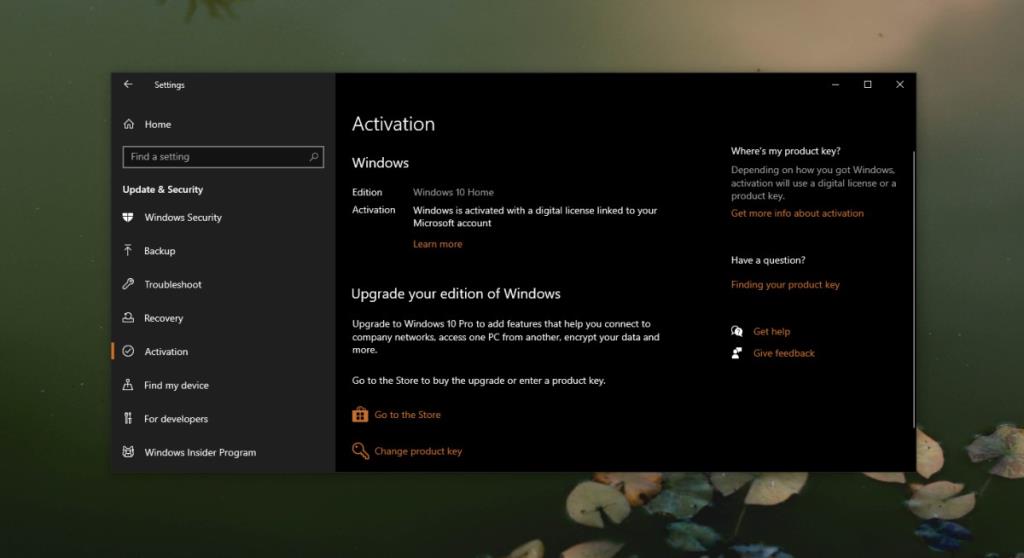
2. Récupérer à partir du compte Microsoft
Cette méthode nécessite un peu de prévoyance de votre part, c'est-à-dire que votre ancienne installation de Windows 10 était associée à un compte Microsoft et que vous avez lié la licence à ce compte.
- Installez Windows 10 normalement et ignorez l'étape de la clé de licence .
- Une fois que vous êtes à l'étape de création de compte, utilisez le même compte Microsoft que celui que vous avez utilisé sur l'ancienne installation.
- Terminez l'installation et la licence sera activée lorsque vous démarrez sur le bureau.
3. Utilisez un outil de récupération
Cette méthode fonctionne pour les clés OEM, c'est-à-dire les systèmes fournis avec Windows 10 installé depuis la boutique.
- Installez Windows 10 normalement et ignorez l'étape de la clé de licence .
- Une fois que vous êtes sur votre bureau, téléchargez Produkey de Nirsoft .
- Exécutez l'application et elle lira la clé de la carte mère. Il est possible que la clé soit enregistrée dans la partition de récupération (au cas où vous auriez acheté Windows 10 séparément) et, si tel est le cas, ProduKey pourrait être en mesure de la lire à partir de là. Copiez la clé.
- Ouvrez l' application Paramètres et accédez à Mise à jour et sécurité> Activation .
- Entrez la clé et Windows 10 sera activé.
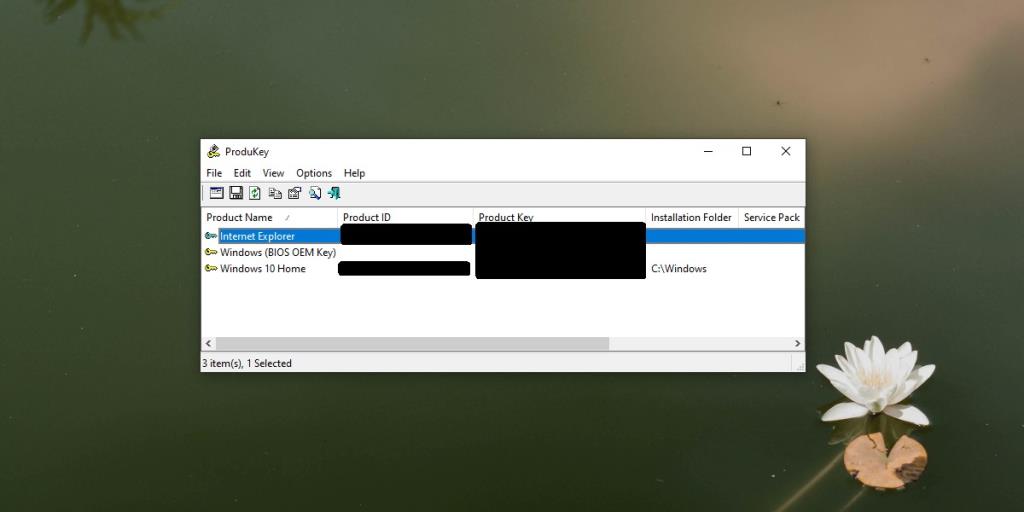
4. Vérifiez les achats de votre compte Microsoft
Si vous avez acheté votre clé Windows 10 auprès de Microsoft, vous pouvez la récupérer en vous rendant sur votre compte achats.
- Connectez - vous à votre Microsoft accoun t ici .
- Cliquez sur l'icône de votre profil en haut à droite et sélectionnez Historique des commandes .
- Dans la colonne de filtrage sur la gauche, assurez-vous que tous vos achats de tous les temps sont configurés pour afficher .
- Votre achat de Windows 10 apparaîtra. Cliquez dessus pour obtenir la clé.
- Si vous rencontrez des difficultés pour obtenir la clé, prenez le numéro de commande et contactez le support Microsoft . Ils vous donneront la clé.
- Une fois que vous avez la clé, entrez-la dans l' application Paramètres sous Mise à jour et sécurité> Activation .
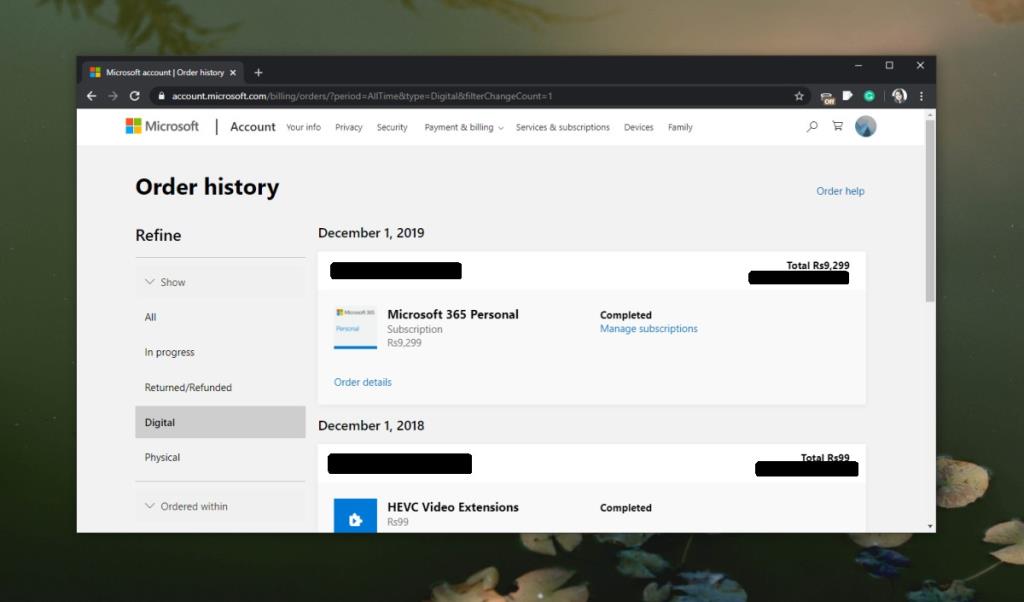
5. Mise à niveau de Windows 7/8/8.1 vers Windows 10
Windows 10 était une mise à niveau gratuite pour les utilisateurs de Windows 7 et 8/8.1. Tout ce qu'ils avaient à faire était d'installer le système d'exploitation. Il détecterait la version authentique précédente de Windows et activerait automatiquement Windows 10. Si c'est ainsi que vous avez effectué la mise à niveau, vous n'avez peut-être pas de clé de produit. Essayez ce qui suit.
- Pour les mises à niveau de Windows 7 et 8/8.1, l'ancienne clé peut toujours fonctionner et le premier endroit où vous pouvez la vérifier est sous votre système/ordinateur portable. Retournez-le et cherchez un autocollant avec la clé dessus. Utilisez-le pour activer Windows 10.
- Si vous disposez toujours du disque d'installation de Windows 7, recherchez une clé et utilisez-la pour activer Windows 10.
- Ignorez l'étape de la clé de licence et terminez l'installation. Windows 10 peut détecter l'ancienne licence de la partition de récupération ou de la carte mère et l'activer.
- Exécutez ProduKey . L'application peut trouver la clé à utiliser si vous avez effectué une mise à niveau à partir de Windows 7 ou 8/8.1.
Conclusion
Une fois que vous avez trouvé la clé, sauvegardez-la immédiatement. Il existe de nombreuses méthodes sécurisées pour le récupérer, mais vous devriez toujours le sauvegarder dans un format qui ne repose pas sur un service ou une application pour le trouver pour vous. Gardez-le dans un endroit secret et sûr, mais veillez à le sauvegarder.


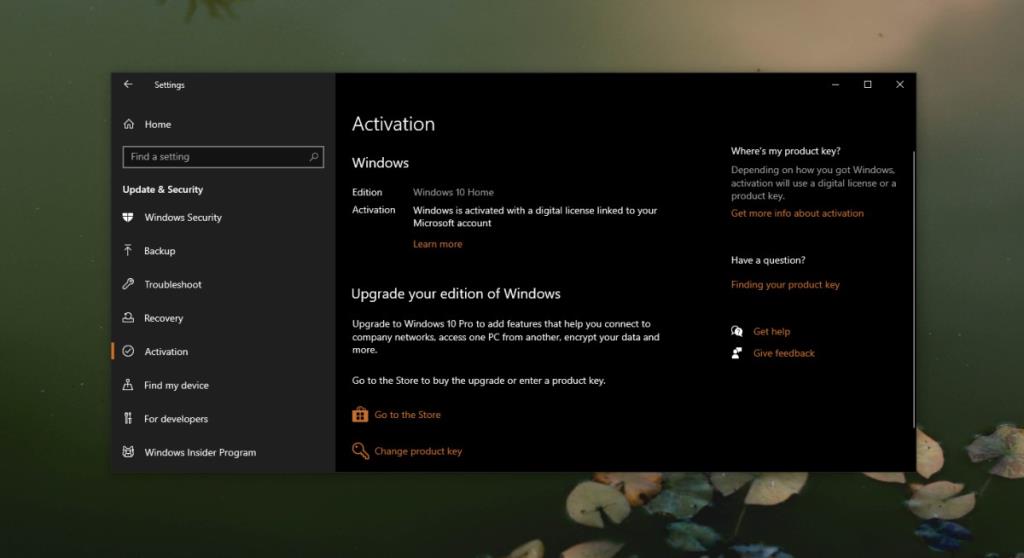
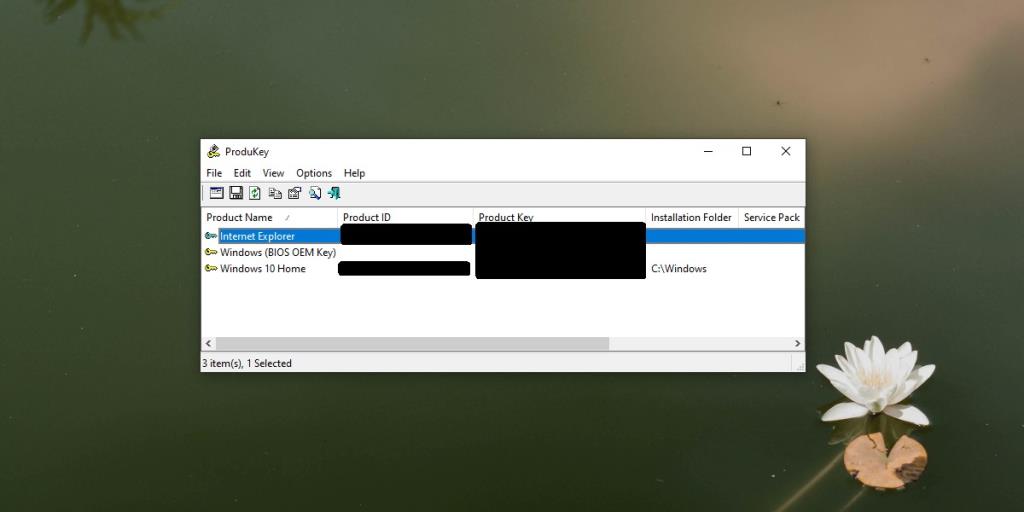
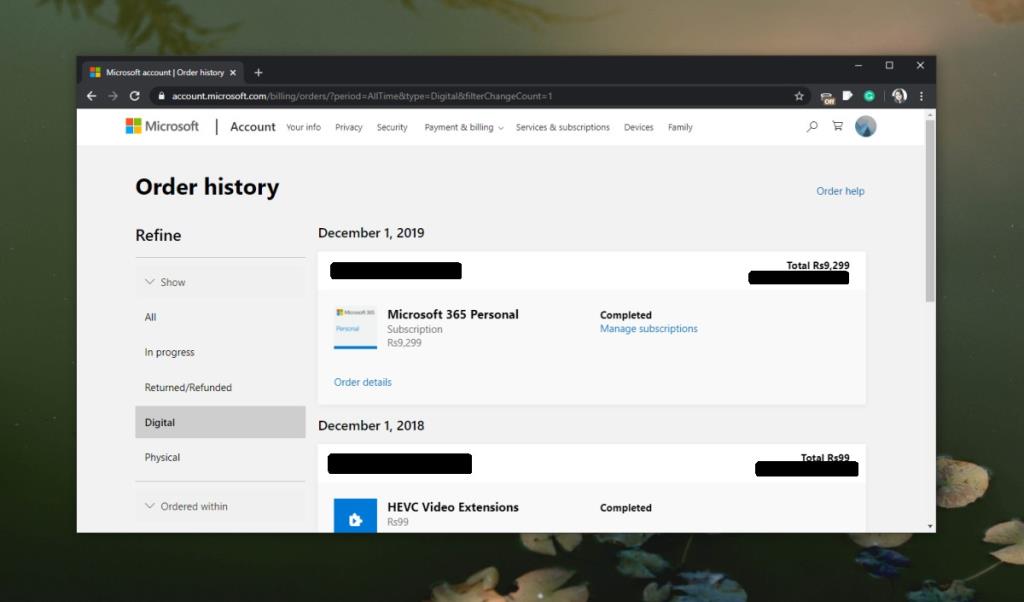





![Utiliser des vitesses différentes pour la souris externe et le pavé tactile sur un ordinateur portable [Windows] Utiliser des vitesses différentes pour la souris externe et le pavé tactile sur un ordinateur portable [Windows]](https://tips.webtech360.com/resources8/r252/image-923-0829094033297.jpg)

